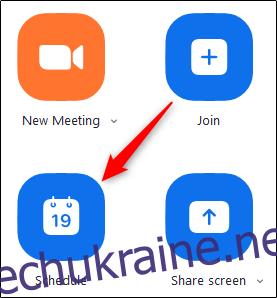Дотримання розкладу – це надійний спосіб гарантувати, що ви ніколи не спізнитесь на зустріч. За допомогою Zoom ви можете запланувати одноразовий або повторюваний відеодзвінок і надіслати його в календарі кожного. Ось як запланувати зустріч у Zoom.
Перш за все, завантажте програму Zoom на свій ПК з Windows 10, Мак, iPhone, iPad, або Android смартфон. Після встановлення відкрийте програму Zoom та увійдіть у свій обліковий запис.
Далі на домашній сторінці виберіть кнопку «Розклад».
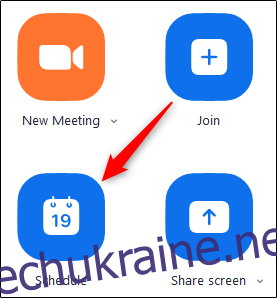
З’явиться вікно розкладу наради. Тут у вас буде багато варіантів зустрічей. Ось що вам потрібно зробити.
Почніть із встановлення часу, дати, тривалості та назви зустрічі. Якщо це буде регулярна зустріч, поставте прапорець біля списку «Повторна зустріч». Також не забудьте звернути увагу на часовий пояс у нижньому правому куті цього розділу.
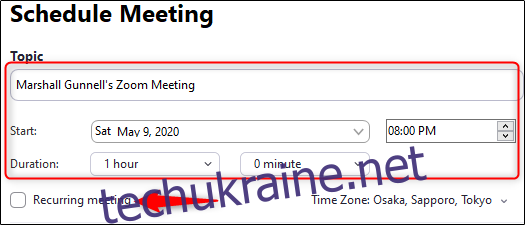
Далі встановіть «Ідентифікатор зустрічі». Через проблеми з безпекою ми рекомендуємо використовувати свій ідентифікатор особистої зустрічі лише для особистих зустрічей. Якщо це ділова зустріч, залиште опцію «Створити автоматично». Обов’язково потрібен пароль зустрічі для додаткового рівня захисту.
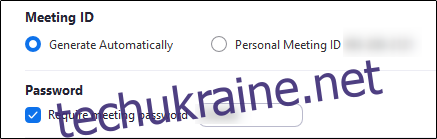
Тепер про налаштування відео та аудіо. Ці параметри дозволяють увімкнути або вимкнути відео організатора та учасника, коли вони приєднуються до зустрічі, і спосіб зв’язку (телефон, аудіо з комп’ютера або обидва).
Виберіть, чи хочете ви надіслати запрошення та нагадування на зустріч у Outlook, Google Calendar чи іншу платформу календаря.

Нарешті, ви можете вибрати кілька розширених параметрів, які повинні зробити вашу відеоконференцію більш безпечною. Щоб відкрити меню «Додаткові параметри», клацніть стрілку біля пункту «Додаткові параметри».
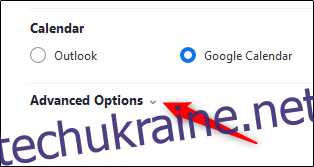
Щоб зробити Zoom більш безпечним, радимо перевірити ці налаштування:
Увімкнути кімнату очікування
Вимкнути звук учасників при вході
Тільки автентифіковані користувачі можуть приєднатися: Увійдіть у Zoom
І вимкнення цього параметра:
Увімкнути приєднання перед хостом
Ви також можете вирішити, чи хочете ви автоматично записувати зустріч і навіть додати альтернативного організатора. Альтернативний організатор має ті самі дозволи під час зустрічі, що й організатор. Істотна відмінність між альтернативним організатором і співорганізатором полягає в тому, що альтернативний організатор може розпочати заплановану зустріч, де співорганізатор не може.
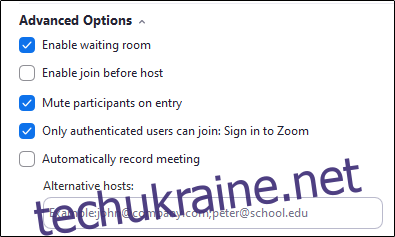
Після того, як ви закінчите налаштувати параметри на свій смак, натисніть кнопку «Розклад» у нижньому правому куті вікна.
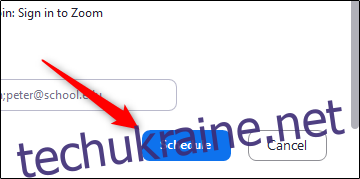
Тепер ваша зустріч у Zoom запланована, і інформація буде надіслана до вибраного вами календаря.